5 מובילי מסירי לוגו קל של וידאו שמובטח יעזרו
רוב האנשים בימינו מרותקים לצפייה בסרטונים. מספר אתרי מדיה חברתית מפרסמים מגוון סרטים שנועדו לספק שעשועים, מידע, חינוך ועוד. עם זאת, הצופים לא יכלו לראות את הצילומים כראוי בגלל נוכחותו של לוגו. למרבה המזל, אתה עשוי למחוק לוגו מסרטים עם מספר כלים ותוכנות הזמינות כעת בשוק. פוסט זה יבדוק את מסיר לוגו וידאו קל עבור מכשירים ניידים ויישומי אינטרנט.
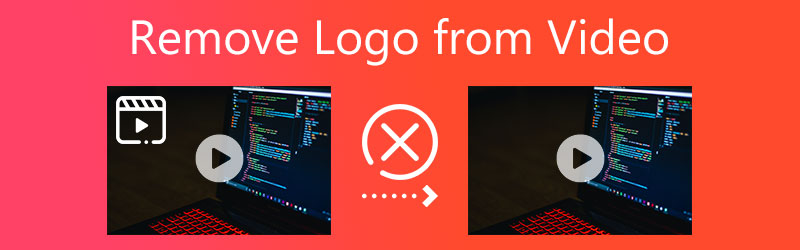

חלק 1. הדרך הטובה ביותר להסיר לוגו מהווידאו
1. ממיר וידאו Vidmore
אם יש לך מכשיר הפעלה של Windows או Mac ואתה רוצה להסיר את הלוגו מסרטון, ממיר וידאו Vidmore הוא זה שאתה צריך. זוהי תוכנית הכל באחד שיכולה להמיר, לערוך ולחלץ אודיו ווידאו. מלבד זאת, זה גם יכול לשפר את הסרטון שלך מכיוון שיש לו תכונות רבות, שבהן מסיר לוגו הוא אחד מאלה.
ייתכן שתמצא את מסיר לוגו הווידאו של הכלי כשאתה מבקר בארגז הכלים שלו. הדבר הטוב בו הוא הניווט. בשימוש במסיר הלוגו של Vidmore, תמצא את זה קל כמו ABC. לא תמצא סיבוכים בהסרת לוגו הווידאו שלך, בניגוד לעורכי וידאו אחרים. בנוסף, תוכנית זו אינה מתפשרת על איכות הקליפ שלך. לכן אין אי ודאות מדוע זו הייתה אחת הבחירות של האנשים להסיר את הלוגו של הקליפים שלהם.
אם אתה מעוניין כיצד Vidmore Video Converter מסיר את הלוגו של סרט, הנה הדגמה מהירה.
שלב 1: החלק החשוב ביותר הוא התקנה נכונה של התוכנה. כדי לעשות זאת נכון, עבור אל האתר המוביל של ממיר הווידאו Vidmore ולחץ על הורדה חינמית לַחְצָן. לאחר מכן, לאחר הורדתו, אפשר להתקין את המשגר במכשיר שלך. לאחר שתסיים את התהליך, תוכל להמשיך בהפעלת התוכנית.
שלב 2: עם פתיחת התוכנה, תראה את הממשק הראשי שלה עם ארבעה חלקים. כדי להמשיך עם מסיר לוגו הווידאו, עליך ללחוץ על ארגז הכלים. וברגע שאתה מגיע ל- ארגז כלים, למצוא את ה מסיר סימני מים לווידאו והקש עליו.
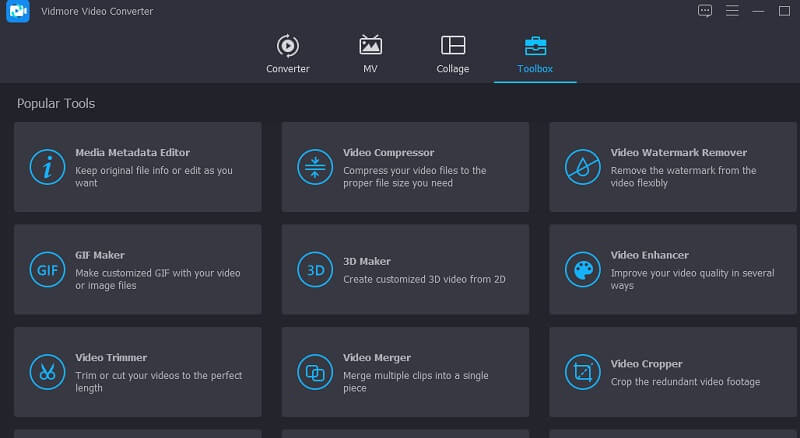
לאחר מכן, כדי להוסיף את הסרטון מתיקיית ה-Mac או Windows שלך, לחץ על ועוד סמל באמצע.
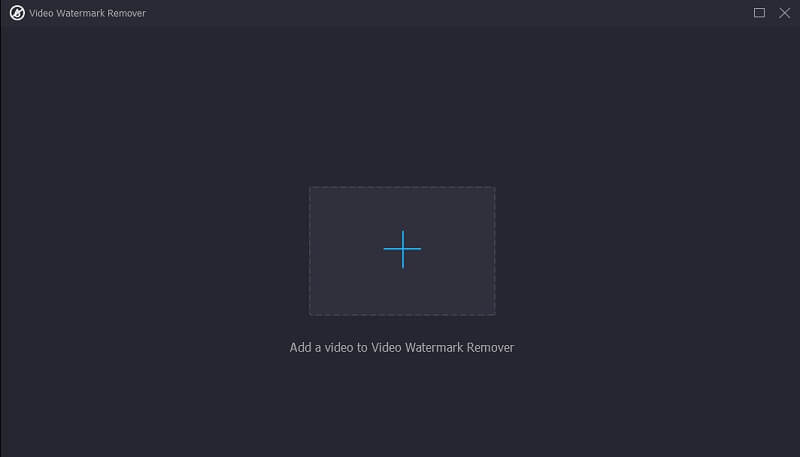
שלב 3: לאחר העלאת הסרטון, תראה את הוסף אזור להסרת סימן מים ובחר להקיש עליו. לאחר מכן, יופיע מלבן בפינה השמאלית העליונה של הסרטון. מקם את המלבן במקום שבו ממוקם הלוגו.
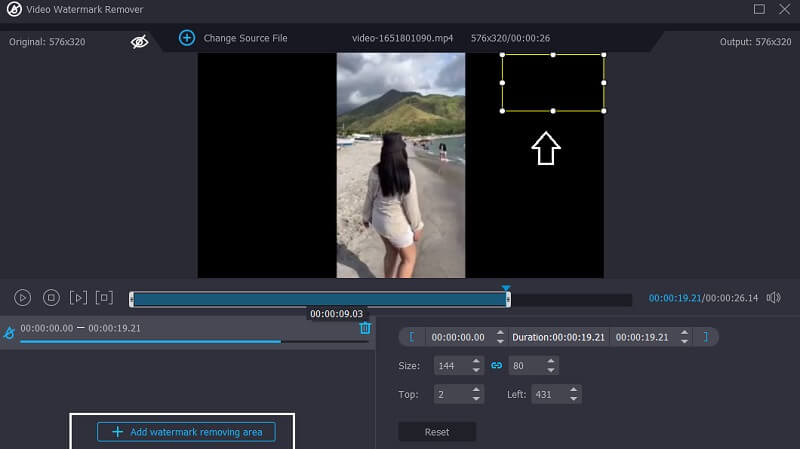
שלב 4: לבסוף, לאחר שיבוש הלוגו, תוכל כעת ללחוץ על יְצוּא סמל בחלק התחתון של הממשק. וזה הכל! עכשיו אתה יכול לצפות בסרטונים בלי הרבה הסחות דעת.
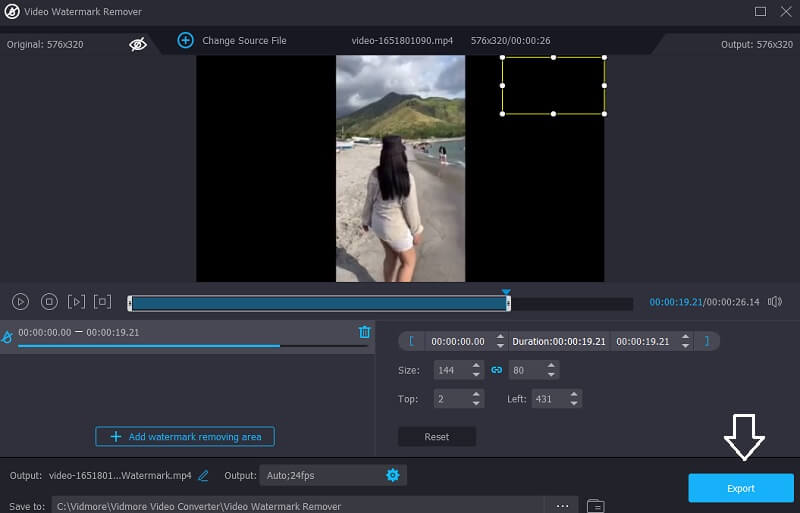
חלק 2. כיצד להסיר לוגו מווידאו מקוון
2. מסיר סימני מים מקוון
אם אתה מחפש הסרת לוגו וידאו מקוון פשוטה אך יעילה, מסיר סימני מים מקוון הוא אפשרות אטרקטיבית. זה פשוט לשימוש ומאפשר לך למחוק לוגואים רבים בו זמנית. למרות שזהו מסיר לוגו מקוון, זה לא משפיע על האיכות הכוללת של הסרטון. בנוסף, תוכל למחוק את הלוגו מהסרט שלך תוך שניות. ייתכן שתראה דוגמה להוראה פשוטה למטה.
שלב 1: השתמש בדפדפן האינטרנט המועדף עליך כדי להגיע לדף הבית הרשמי שלו. לאחר מכן, בחר את הסרטון שברצונך לשנות מהמחשב שלך ולחץ בסדר.
שלב 2: משתמש ב הוסף תיבות אפשרות, בחר את אזורי הלוגו שברצונך למחוק מהלוגו. לאחר מכן, לחץ על לִמְחוֹק אפשרות להתחיל את תהליך עריכת הווידאו.
שלב 3: המתן עד לסיום עיבוד הסרטון לפני שתורידו אותו ישירות למחשב כדי לצפות במועד מאוחר יותר.
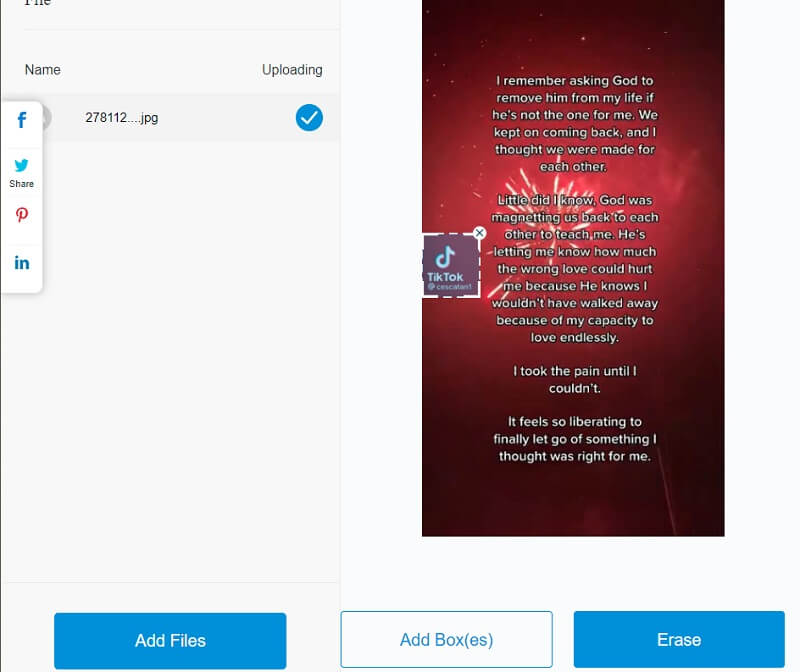
3. Media.io
אפשר למחוק את סימן המים של הלוגו באמצעות עריכת וידאו מקוונת בסיסית כגון Media.io, הנגישה מכל מחשב. סרטונים שצולמו במספר פורמטים סטנדרטיים של וידאו עשויים להסיר מהם סמלי לוגו. כאשר תבחר ידנית לוגו, האפליקציה תסיר אותו מיד בלחיצת כפתור פשוטה. כלי זה יכול גם להסיר אודיו מסרטים ותמונות, לערוך ולחתוך תמונות וסרטונים, ליצור קובצי GIF מונפשים ולבצע מגוון פעולות אחרות בנוסף להסרת לוגו.
שלב 1: אתה יכול לגשת ל- Media.io באמצעות הדפדפן המקוון שלך, ולאחר מכן תוכל לבחור את הסרטון מתוך ה לבחור קבצים אוֹפְּצִיָה.
שלב 2: לאחר שיקוף הסרטון, בחר הוסף אזור ולאחר מכן השתמש בכלי הלאסו שבעמודים הקודמים כדי להסיר את החלק עם סימן המים של הסרט. זכור שאתה יכול להסתיר כמה סימני מים שתרצה.
שלב 3: אם אתה מרוצה מהממצאים שלך, תוכל למחוק את הלוגו של הסרטון על ידי לחיצה על הסר סימן מים.
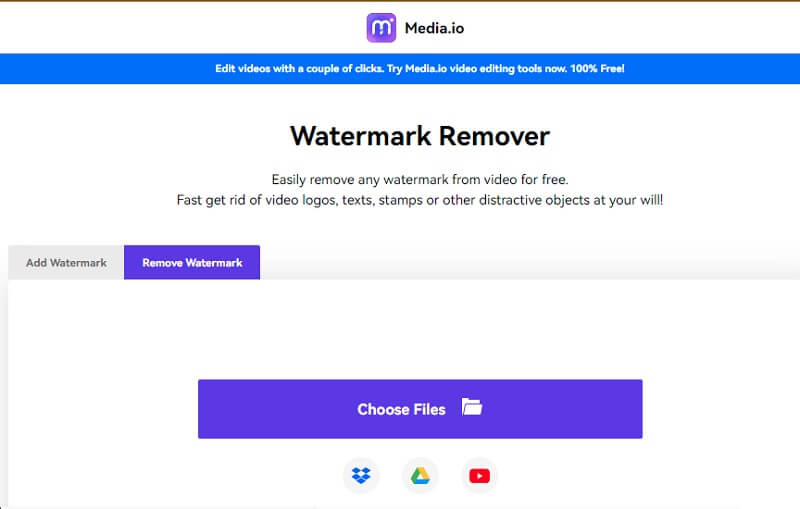
חלק 3. כיצד להסיר לוגו מווידאו במכשירים ניידים
4. מחק וידאו - הסרת לוגו
Video Eraser הוא מסיר לוגו קליפ שנועד במפורש לבעלי מכשירי iOS. הסר את הלוגו מהסרטון על ידי מחיקת סימן המים או חיתוך כולו מהסרט בעת מחיקת הלוגו. בניגוד לכך, תוכל להשתמש במספר יכולות נוספות של עריכת וידאו כדי לשפר את איכות הסרטון שלך. עם זאת, הוא מקבל רק מספר מוגבל של פורמטי וידאו, ואתה עלול להיתקל בבעיות עם תוכניות אחרות בעת עריכת הסרט.
שלב 1: התקנת האפליקציה באייפון שלך היא פשוטה כמו כניסה ל-App Store. לאחר השלמתו, הפעל את האפליקציה וייבא את הסרטון לתוכה.
שלב 2: לאחר מכן, בחר הסר סימן מים מהתפריט הנפתח ובחר את הלוגו מהסרטון.
שלב 3: לבסוף, לחץ על הַתחָלָה לחצן לעיבוד הסרטון.
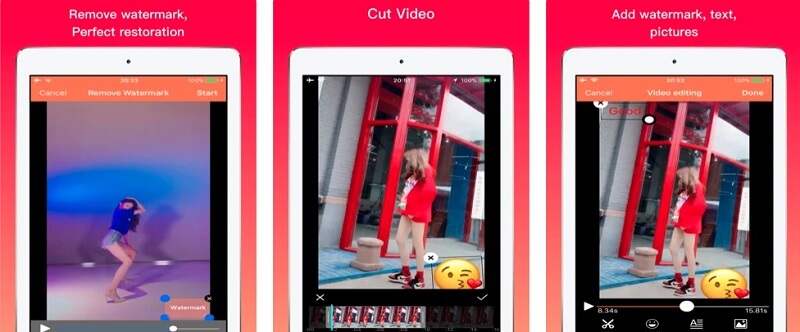
5. חתוך וחתוך וידאו
Crop & Trim Video היא אפליקציית אנדרואיד שבה תוכל להשתמש אם יש לך סמארטפון אנדרואיד. לוגו וידאו זה הסרת יישום הוא פשוט לשימוש. אתה יכול בקלות להסיר את הלוגו מהסרט שלך באמצעות אפשרויות החיתוך והטשטוש הזמינות. בצע את השלבים המפורטים להלן כדי לגלות כיצד להסיר את הלוגו מסרטון באמצעות הכלי המעולה הזה.
שלב 1: לאחר הורדת Crop and Trim מ-Google PlayStore, תוכל לשנות את התמונות שלך.
שלב 2: בחר את יְבוּל אפשרות ולאחר מכן שלח את הסרטון עם הלוגו של הסרטון שלך ברקע.
שלב 3: לאחר מכן תופיע תיבה; גרור אותו למקום הלוגו וחתוך אותו מהתמונה. כדי לסיים ולשמר את העסקה, עליך לגעת לבסוף ב- חשבון סמל.
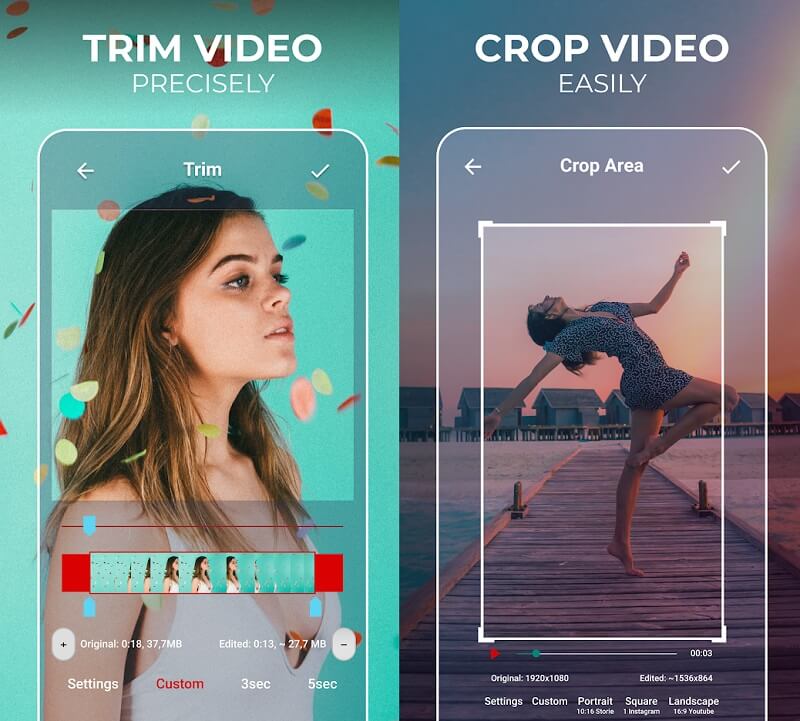
חלק 4. שאלות נפוצות על מסיר לוגו וידאו
מדוע חשוב שיהיה לוגו בסרטון?
ההיבט הקריטי ביותר הוא הבטחת אבטחת התוכן. בעוד שסימן מים עלול למנוע מאנשים לא מורשים לצפות או לשכפל חומרי וידאו, גרידה באינטרנט עדיין אפשרית.
האם הוספת לוגו לסרטון מורידה את איכותו?
הוספת לוגו מפחיתה את איכות העבודה שלך מכיוון שלעיתים קרובות לוגו מעוצבים בצורה גרועה ומשבשים את חווית הצפייה.
האם נוכחותו של סימן מים מפחיתה את הסבירות להפרת זכויות יוצרים?
סימן המים אינו זכויות יוצרים בפני עצמו. העבודה שלך מאובטחת בזכויות יוצרים מרגע יצירתה, וסימן המים עשוי לשמש אזהרה לאנשים לא לגנוב את התמונות שלך מכיוון שהם מוגנים בזכויות יוצרים.
מסקנות
אתה יכול בקלות להסיר סמלי לוגו מהסרטון עכשיו, במיוחד בימים אלה כאשר מסירי לוגו וידאו רבים מסתובבים בשוק. כל שעליכם לעשות הוא לבחור את ההחלטה המתאימה לכם ביותר.


